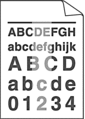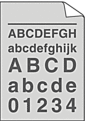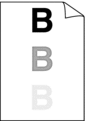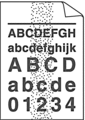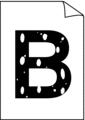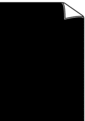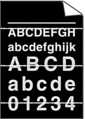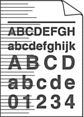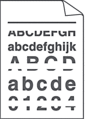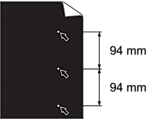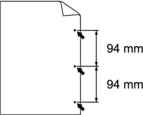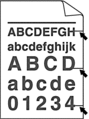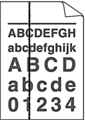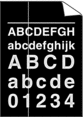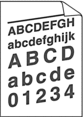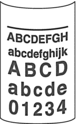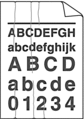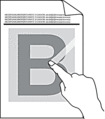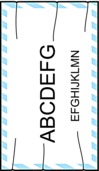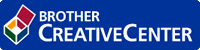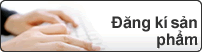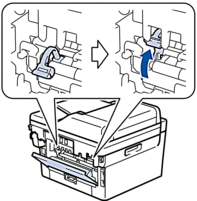| Mờ | Nếu máy cho biết trạng thái Thay mực in, lắp hộp mực mới vào. Kiểm tra môi trường của máy. Các điều kiện như độ ẩm, nhiệt độ cao, v.v... có thể gây ra lỗi in này. Nếu toàn bộ trang giấy quá nhạt, chế độ Tiết kiệm mực in có thể được bật. Tắt chế độ Tiết kiệm mực in trong thiết đặt menu của máy hoặc trình điều khiển máy in. Vệ sinh dây corona trên bộ trống mực. Thay hộp mực mới mới vào. Thay bộ trống mực mới vào. |
| Nền màu xám | Kiểm tra môi trường của máy. Các điều kiện, như nhiệt độ và độ ẩm cao có thể tăng mức độ đổ bóng của nền. Thay bộ trống mực mới vào. |
| Ảnh tạo bóng mờ | |
| Các đốm mực nhỏ | |
| Chữ in có lỗ | Chọn chế độ Giấy dày trong trình điều khiển máy in hoặc sử dụng giấy mỏng hơn bạn hiện đang sử dụng. Chọn loại phương tiện phù hợp trong thiết đặt menu. Kiểm tra môi trường của máy. Các điều kiện, như độ ẩm cao có thể khiến chữ in có lỗ. Bộ trống mực có thể bị hỏng. Thay bộ trống mực mới vào. |
| Đen toàn bộ | Vệ sinh dây corona bên trong bộ trống mực. Bộ trống mực có thể bị hỏng. Thay bộ trống mực mới vào. |
| Các đường màu trắng ngang trang giấy | Chọn loại phương tiện phù hợp trong trình điều khiển máy in. Chọn loại phương tiện phù hợp trong thiết đặt menu. Vấn đề có thể tự biến mất. In nhiều trang trắng để xóa vấn đề này, đặc biệt nếu máy không được sử dụng trong thời gian dài. Bộ trống mực có thể bị hỏng. Thay bộ trống mực mới vào. |
| Các đường ngang trang giấy | Bộ trống mực có thể bị hỏng. Thay bộ trống mực mới vào. |
| Các đường, dải hoặc gân sọc màu trắng ngang trang giấy | Kiểm tra môi trường của máy. Các điều kiện, như độ ẩm và nhiệt độ cao có thể gây ra vấn đề về chất lượng in này. Nếu vấn đề không được giải quyết sau khi một vài trang, thay bộ trống mực mới. |
| Đốm trắng trên văn bản và đồ họa đen cách quãng 94 mm Đốm đen cách quãng 94 mm | Tạo 10-15 bản sao của một tờ giấy trắng trơn. Nếu vấn đề không được giải quyết sau khi in trang trắng, bộ trống mực có thể có vật lạ, chẳng hạn như keo từ nhãn, kẹt trên trống mực. Vệ sinh bộ trống mực.   Thông tin liên quan:Vệ sinh Bộ trống mực bằng cách sử dụng chức năng in đốm mực của trống mực Thông tin liên quan:Vệ sinh Bộ trống mực bằng cách sử dụng chức năng in đốm mực của trống mực Bộ trống mực có thể bị hỏng. Thay bộ trống mực mới vào. |
| Mực đen tạo dấu ngang trang giấy | Nếu bạn sử dụng tờ giấy nhãn cho máy in laze, keo từ các tờ giấy đôi khi có thể dính vào bề mặt trống. Vệ sinh bộ trống mực.   Thông tin liên quan:Vệ sinh Bộ trống mực bằng cách sử dụng chức năng in đốm mực của trống mực Thông tin liên quan:Vệ sinh Bộ trống mực bằng cách sử dụng chức năng in đốm mực của trống mực Nếu bạn sử dụng giấy có kẹp hoặc dập ghim, bộ trống mực có thể bị hỏng. Nếu ánh sáng mặt trời trực tiếp rọi vào bộ trống mực không được đóng gói (hoặc ánh sáng phòng trong thời gian dài), bộ trống mực có thể bị hỏng. Bộ trống mực có thể bị hỏng. Thay bộ trống mực mới vào. |
| Đường màu đen dọc trang giấy Trang in bị rây mực dọc trang giấy | Vệ sinh dây corona bên trong bộ trống mực bằng cách trượt vấu màu xanh lá cây. Đảm bảo vấu màu xanh lá cây của bộ trống mực nằm ở Vị trí Ban đầu. Bộ trống mực có thể bị hỏng. Thay bộ trống mực mới vào. Bộ sấy mực có thể bị bẩn. Liên hệ Dịch vụ khách hàng Brother. |
| Các đường màu trắng dọc trang giấy | Đảm bảo vật lạ chẳng hạn như mẩu giấy rách, giấy dính ghi chú hoặc bụi bẩn không ở trong máy và quanh hộp mực và bộ trống mực. Bộ trống mực có thể bị hỏng. Thay bộ trống mực mới vào. |
| Hình ảnh bị lệch | Đặt tài liệu chính xác trong ADF hoặc trên kính máy quét nếu việc in lệch chỉ xảy ra khi tạo bản sao. Đảm bảo giấy hoặc phương tiện in khác được nạp chính xác trong khay giấy và thanh dẫn giấy không tỳ quá chặt hoặc quá lỏng vào chồng giấy. Đặt thanh dẫn giấy chính xác. Khay giấy có thể quá đầy. Kiểm tra loại giấy và chất lượng giấy. Kiểm tra xem có vật rời ra, như giấy rách bên trong máy. Nếu sự cố chỉ xảy ra trong khi in 2 mặt tự động, hãy kiểm tra giấy rách trong khay 2 mặt. Xác minh khay 2 mặt được chèn hoàn toàn và nắp lưng được đóng hoàn toàn. |
| Ảnh quăn hoặc gợn sóng | Kiểm tra loại giấy và chất lượng giấy. Nhiệt độ và độ ẩm cao có thể khiến giấy bị quăn. Nếu bạn không sử dụng máy thường xuyên, giấy có thể nằm trong khay giấy quá lâu. Lật ngược chồng giấy trong khay giấy. Ngoài ra, tãi chồng giấy, rồi xoay giấy 180° trong khay giấy. Mở nắp lưng (khay đầu ra hướng lên) để cho phép trang đã in chạy ra trên khay đầu ra hướng lên. Chọn chế độ Giảm thiểu Quăn Giấy trong trình điều khiển máy in khi bạn không sử dụng phương tiện in được chúng tôi khuyến nghị. |
| Nhăn hoặc gấp nếp | |
| Khả năng hiện mực kém | |
| Phong bì gấp nếp | Đảm bảo hai cần màu xanh lá cây bên trong nắp lưng được kéo xuống đến vị trí của phong bì khi bạn in phong bì. Sau khi bạn in xong, đặt lại các cần về vị trí ban đầu. Kéo các cần lên cho đến khi chúng dừng lại. Đảm bảo phong bì được in với nắp lưng (khay đầu ra hướng lên) mở. (Dành cho các model có Khe Nạp Thủ công) Đảm bảo phong bì chỉ được nạp từ khe nạp bằng tay. |